双击此处添加文字
按月复印量分类
复印机使用技巧如何复印双面文件
来源:北京复印机出租
|
作者:北京复印机租赁
|
发布时间: 2025天前
|
2396 次浏览
|
分享到:
在公司经常会需要复印文件,单页的文件复印大家都会。可是双面文件复印很多人就不会了,有些人会复印一页之后,再拉开纸盒放入复印件再印另外一面,这样很容易弄错,而且印出来效果也不好。那么正常的操作应该是怎么处理呢?下面北京复印机租赁中心就给大家实例演示一下,双面打印的正确姿势!
在复印双面,特别是双面中都有图像时,很容易出现图像透出到背面的情况,影响复印的清晰度;为此,你可以找一张黑纸垫在材料背面来进行复印。找不到黑纸的话,可以将复印机盖板打开直接复印,就能生成一张均匀的黑纸,用它也能垫底。
不同型号的打印机显示屏显示内容可能不一样,但是操作是一样的。
双面复印文件,首先要做的是设置打印机选项,而不是急着上来就复印。

首先点击红线框出来的选项,然后通过上下(+和-)按键来上下翻页,直到双面打印这个选项,按中间的【ok】确认。

然后继续按上下(+和-)按键来翻页,选择双面复印长边或者短边,要根据你复印的文件来看。这里我是以A4 纸为例,所以选择双面复印长边。

设置好了之后显示器应该如图所示,此时可以放入需要双面复印的文件了。
放入文件之后,单击右侧的【开始】按键,可以听到打印机开始扫描的声音。

扫描完成之后,系统屏幕会显示下一页选项,因为是双面打印,所以肯定要选择Yes,我们按【上】键,也就是【+】键。
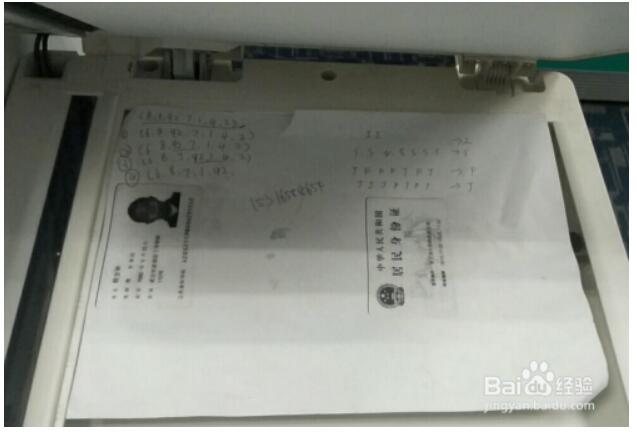
按了【上】键之后,显示屏会提示我们放入下一页,此时我们打开盖子,将文件翻一页,盖上盖子之后按【ok】键。
按下【ok】之后,可以听到复印机扫描另外一页的声音,显示屏也会显示复印中。

另外一页扫描完成后,系统屏幕会提示你是否再放入下一页,此时2页我们都扫描好了,所以这次选择【No】,按【下】键,也就是【-】键。

完成之后,系统就会开始自动双面打印,等待几秒后双面打印完成的文件就出来了,打印结束。
怎么样很简单把,关注北京永盛达科技有限公司,持续为您分享复印机打印机在使用过程中遇到 的问题。
联系我们
联系人:刘经理
电话:010-8770 0889
Q Q:10026067
邮 箱:10026067@qq.com
地址一:朝阳区四惠大厦2018室
地址二:通州区宋庄镇常屯工业区114号

推荐资讯
推荐复印机

